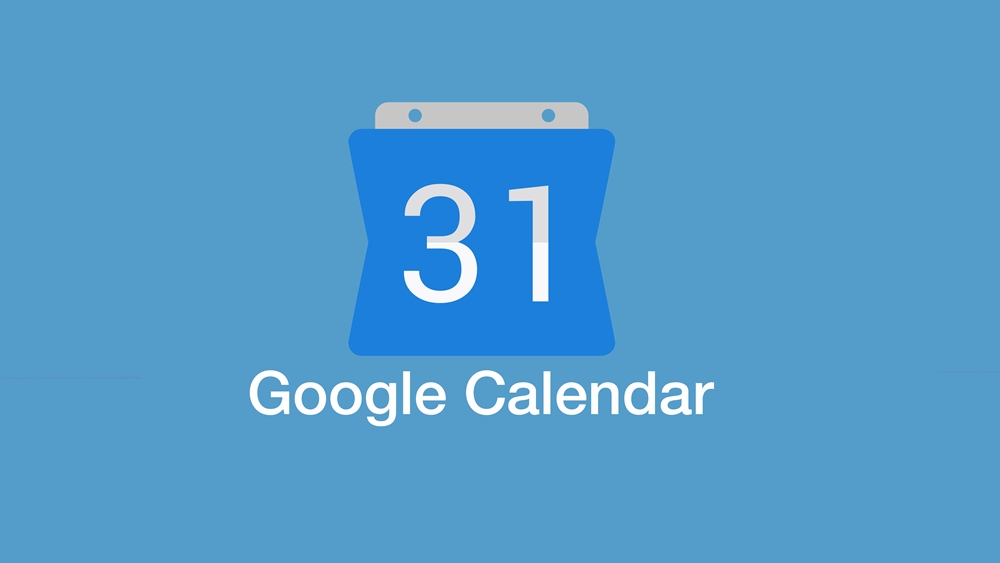Priznajme si to: riadenie času je náročné. Každý deň sa vyžaduje veľa disciplíny, takže väčšine ľudí často chýba motivácia. To prinútilo ľudí prísť s rôznymi riešeniami, online aj offline, na takéto problémy.
Prečítajte si tiež článok Ako synchronizovať Kalendár Google s programom Outlook
Na tento nekonečný problém reagovali aj veľké spoločnosti. Odpoveď spoločnosti Google je Kalendár. Táto online aplikácia prešla mnohými zmenami, ako teda môžu používatelia zdieľať svoje kalendáre v roku 2019? To je to, čo sa chystáme vás naučiť.
Zdieľanie kalendára s používateľmi Google
Kalendár Google vám umožňuje zdieľať váš kalendár s konkrétnymi ľuďmi. Jediným úlovkom je, že musia byť používateľmi Google a môžete to urobiť iba z počítača. Takto im môžete povoliť prístup do svojho kalendára:
- Otvorte Kalendár Google tak, že prejdete na adresu https://calendar.google.com alebo ak v súčasnosti používate inú aplikáciu Google, vstúpite do ponuky Google Apps v pravom hornom rohu a nájdete ju tam.

- Vo vašom Kalendári Google sa naľavo nachádza zoznam kalendárov s názvom Moje kalendáre. Umiestnite kurzor myši na kalendár, ktorý chcete zdieľať. Vedľa nich by sa mali objaviť tri bodky. Kliknite na ne.

- V rozbaľovacej ponuke, ktorá nasleduje, vyberte možnosť „Nastavenia a zdieľanie“.

- Dostanete sa do ponuky Nastavenia. Hľadáte možnosť „Zdieľať s konkrétnymi ľuďmi“. Môžete ho posúvať nadol, kým ho nenájdete, alebo použite bočný panel vľavo pre ľahší prístup.

- Po nájdení tejto možnosti kliknite na tlačidlo „Pridať ľudí“.
- Zobrazí sa vyskakovacie okno „Zdieľať s konkrétnymi ľuďmi“. Vyžaduje okamžité zadanie e-mailu alebo mena a zároveň navrhuje niektoré kontakty, s ktorými ste si vymenili. Google identifikuje iba mená používateľov, ktorí do svojho účtu Google zahrnuli Kalendár.
- Po výbere jedného alebo viacerých kontaktov, s ktorými chcete zdieľať svoj kalendár, vyberte, čo môžu vaše kontakty urobiť vo vnútri svojho kalendára úpravou nastavenia „Povolenia“.
„Zobraziť iba informácie o voľnom čase (skryť podrobnosti)“ umožňuje vašim kontaktom vidieť iba vtedy, keď ste slobodní alebo zaneprázdnení, bez toho, aby uvádzali akékoľvek ďalšie podrobnosti. „Zobraziť všetky podrobnosti udalosti“ im umožňuje zobraziť všetky udalosti a všetky ich podrobnosti, ale majú žiadne povolenie na úpravu obsahu. „Vykonávanie zmien udalostí“ im umožňuje upravovať všetky udalosti, ale nezdieľať ich.Funkcia „Vykonať zmeny a povoliť zdieľanie“ im umožňuje zdieľať udalosti a poskytuje im takmer rovnaký prístup k vášmu kalendáru, aký máte.
Poznámka: Toto nastavenie môžete zmeniť pre každú osobu jednotlivo a kedykoľvek.
- Kliknite na modré tlačidlo „Odoslať“ v pravom dolnom rohu tohto okna. Zavrie sa a vráti sa do nastavení kalendára. Pridá tiež ľudí, ktorých ste pozvali na prezeranie alebo prístup do svojho kalendára.
Ak náhodou používate Skupiny Google, môžete tiež zdieľať svoj Kalendár Google so svojou celou skupinou. Musíte len napísať e-mailovú adresu skupiny do okna „Zdieľať s konkrétnymi ľuďmi“.
Ak chcete prestať zdieľať kalendár s osobou alebo skupinou, kliknite na tlačidlo „X“ vedľa nich.
Zdieľajte svoj kalendár s ľuďmi, ktorí nepoužívajú Kalendár Google
Ak chcete zdieľať svoj kalendár s ľuďmi, ktorí nepoužívajú Kalendár Google, musíte svoj kalendár zverejniť a zdieľať s nimi odkaz. Ak to chcete urobiť, zadajte nastavenia kalendára rovnakým spôsobom ako v prípade predchádzajúcej metódy a postupujte takto:
- V nastaveniach kalendára vyhľadajte možnosť „Prístupové oprávnenia“. Môžete ho posúvať nadol, kým ho nenájdete, alebo použite bočný panel vľavo pre ľahší prístup.

- Najprv musíte svoj kalendár zverejniť. Ak to chcete urobiť, kliknite na začiarkavacie políčko vedľa možnosti „Sprístupniť verejnosti“.
- Google vás upozorní, že každý si bude môcť zobraziť vaše udalosti v kalendári a tiež vyhľadať váš kalendár vyhľadávaním na Googli. Ak je to v poriadku, kliknite na tlačidlo „OK“.
- Váš kalendár je teraz zdieľaný s verejnosťou, ale to samo o sebe neznamená, pretože na jeho zdieľanie musíte poslať odkaz ľuďom, ktorí nepoužívajú Kalendár Google. Ak chcete získať odkaz, kliknite na tlačidlo „Získať odkaz na zdieľanie“ pod možnosťou, ktorú ste práve použili.
- Zobrazí sa odkaz na kalendár, po ktorom nasleduje tlačidlo „Kopírovať odkaz“. Kliknutím na toto tlačidlo skopírujete odkaz. V dolnej časti obrazovky by sa malo objaviť malé upozornenie, že odkaz bol skopírovaný do vašej schránky.
Ak chcete verejne zdieľať svoj kalendár, zrušte začiarknutie políčka Získať odkaz na zdieľanie.
Prijímanie pozvánok
Ďalšou užitočnou vecou so zdieľaným kalendárom je správa pozvánok. Pri zdieľaní kalendára s ľuďmi, ktorí majú povolenie na zobrazenie podrobností o udalosti, si môžete vybrať, ktoré pozvánky na udalosti budú automaticky akceptovať.
Ak ponecháte predvolenú možnosť „Automaticky pridať všetky pozvánky do tohto kalendára“, všetky pozvánky na nové udalosti sa zobrazia, aj keď sa uskutočnia súčasne. Ak ju naopak zmeníte na možnosť „Automaticky akceptovať pozvánky, ktoré nie sú v konflikte“, pozvánky na udalosti budú prijaté iba vtedy, ak nebudú rušiť už existujúce udalosti.
Naplánovať na
Zdieľanie kalendára Google s osobami alebo skupinami môže byť užitočné, ak sa vás spýtajú, či ste k dispozícii v určitý deň, ako aj z pracovných dôvodov. Dúfajme, že teraz viete, ako to urobiť.
Aký je váš názor na zdieľanie vášho kalendára s ostatnými? Ak to už zdieľate, koľko vám to pomáha sledovať váš čas? Dajte nám vedieť v komentároch nižšie.